
東芝2803am打印機(jī)驅(qū)動(dòng)
電腦版- 軟件大小:3.93 MB
- 軟件語(yǔ)言:簡(jiǎn)體中文
- 更新時(shí)間:2019-05-09
- 軟件類(lèi)型:國(guó)產(chǎn)軟件 / 打印機(jī)驅(qū)動(dòng)
- 運(yùn)行環(huán)境:WinAll, WinXP, Win7, Win10
- 軟件授權(quán):免費(fèi)軟件
- 官方主頁(yè):http://www.toshiba.com.cn/
- 軟件等級(jí) :
- 軟件廠(chǎng)商:東芝株式會(huì)社
- 介紹說(shuō)明
- 下載地址
- 精品推薦
- 相關(guān)軟件
- 網(wǎng)友評(píng)論
東芝e-STUDIO 2803AM復(fù)合機(jī)驅(qū)動(dòng)是東芝官方為旗下東芝e-STUDIO 2803AM復(fù)合機(jī)推出的官方驅(qū)動(dòng),沒(méi)有該驅(qū)動(dòng)打印機(jī)無(wú)法正常使用,此驅(qū)動(dòng)可以幫助用戶(hù)解決使用打印機(jī)過(guò)程中出現(xiàn)的各種問(wèn)題,更多精彩實(shí)用的打印機(jī)驅(qū)動(dòng)盡在極光下載站!
東芝2803am打印機(jī)驅(qū)動(dòng)介紹:
東芝2803am復(fù)印機(jī)驅(qū)動(dòng)是東芝旗下復(fù)合機(jī)2803am的驅(qū)動(dòng)程序,包含了打印、掃描等功能的驅(qū)動(dòng),可以幫助用戶(hù)解決計(jì)算機(jī)不能識(shí)別設(shè)備和復(fù)合機(jī)不能正常工作的問(wèn)題,也可以幫助用戶(hù)對(duì)復(fù)合機(jī)進(jìn)行設(shè)置,是用戶(hù)使用這臺(tái)設(shè)備的重要程序。

東芝2803am驅(qū)動(dòng)產(chǎn)品參數(shù):
數(shù)碼復(fù)合機(jī)
顏色類(lèi)型黑白
涵蓋功能復(fù)印/打印/掃描
速度類(lèi)型低速
最大原稿尺寸A3
內(nèi)存容量512MB
供紙容量標(biāo)配紙盒:350頁(yè),最大容量:600頁(yè)
介質(zhì)重量64-80g/m2
耗材描述鼓OD-2505,顯影劑D2505,墨粉(大)PS-ZT2309CS,墨粉(小)PS-ZT2309C
雙面器選配
自動(dòng)輸稿器選配
接口類(lèi)型USB2.0
網(wǎng)口
復(fù)印功能
復(fù)印速度23cpm
復(fù)印分辨率600×600dpi
復(fù)印尺寸A5R—A3
預(yù)熱時(shí)間約18秒
首頁(yè)復(fù)印時(shí)間少于6.4秒
連續(xù)復(fù)印頁(yè)數(shù)1-999頁(yè)
縮放范圍25-400%(以1%為單位)
灰度等級(jí)256級(jí)
復(fù)印其它性能一次掃描多次復(fù)印、電子分頁(yè)、頁(yè)碼復(fù)印、交錯(cuò)分頁(yè)、多合一
打印功能
打印控制器標(biāo)準(zhǔn)配置
打印速度28ppm
打印分辨率2400×600dpi(平滑處理)
打印語(yǔ)言GDI
掃描功能
掃描控制器標(biāo)準(zhǔn)配置
掃描速度25ipm
掃描分辨率600/300/150dpi
輸出格式PDF/JPEG/TIFF
掃描其它性能彩色掃描,掃描到USB
產(chǎn)品特點(diǎn):
1.穩(wěn)定耐用更低TCO
2.一鍵式身份證復(fù)印
3.環(huán)保的墨粉管理機(jī)制
4.機(jī)身緊湊,空間利用最優(yōu)化
5.高生產(chǎn)力全面提升辦公效率
6.A3彩色掃描信息傳遞更精彩
7.易操作而又炫酷的控制面板
東芝2803am驅(qū)動(dòng)安裝方法:
1、下載并解壓文件,將復(fù)印機(jī)連接到計(jì)算機(jī),雙擊運(yùn)行;
2、選擇我接受,點(diǎn)擊【下一步】;
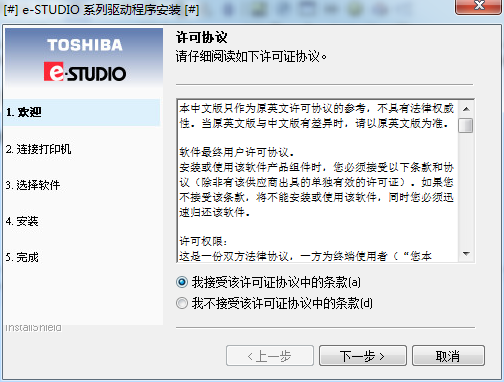
3、點(diǎn)擊【下一步】;
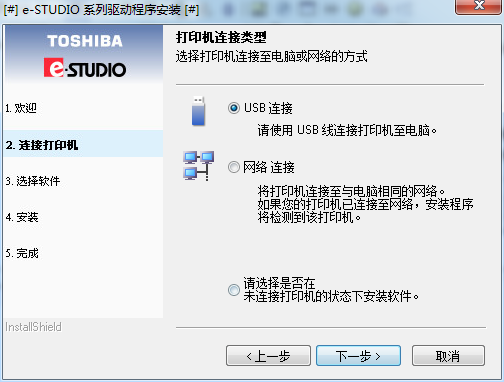
4、點(diǎn)擊【下一步】;
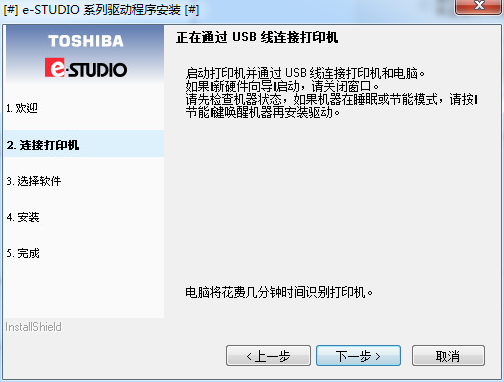
5、點(diǎn)擊【完成】,即可完成安裝過(guò)程。
東芝2303am打印機(jī)掃描驅(qū)動(dòng)怎么安裝不了?
一、首先檢查你的打印機(jī)聯(lián)機(jī)主板或打印機(jī)連接線(xiàn)是否損壞:
方法:把打印機(jī)的連接線(xiàn)(USB或并口線(xiàn))接到電腦上,打開(kāi)打印機(jī)電源,然后依次點(diǎn)擊“開(kāi)始菜單”-“設(shè)置”-打開(kāi)“打印機(jī)和傳真機(jī)”,在里面點(diǎn)右鍵“添加打印機(jī)”-下一步-選擇第一項(xiàng)(注意,一定要選上“自動(dòng)檢測(cè)并安裝即插即用打印機(jī)”)。如果能檢測(cè)到打印機(jī),那就表示你的打印機(jī)沒(méi)有問(wèn)題。反之,那就要換條線(xiàn)或者送修了。
二、接下來(lái)是檢查系統(tǒng)打印服務(wù)有沒(méi)有啟動(dòng):
步驟:在“我的電腦”上點(diǎn)右鍵“管理”-“服務(wù)和應(yīng)用程序”-“服務(wù)”-在里面找到“Print Spooler”這項(xiàng)服務(wù),看它是否已啟動(dòng),如果沒(méi)有,點(diǎn)“啟動(dòng)”再把“啟動(dòng)類(lèi)型”選為“自動(dòng)”。如果這項(xiàng)服務(wù)啟動(dòng)失敗,建議你重裝系統(tǒng)。
三、如果以上全正常,下面就可以開(kāi)始安裝驅(qū)動(dòng)了。這里要注意的是,如果你的打印機(jī)是USB接口的,最好在裝驅(qū)動(dòng)前把你的打印機(jī)電源關(guān)閉掉,待驅(qū)動(dòng)安裝到提示要求你打開(kāi)電源或插入打印機(jī)時(shí)再打開(kāi)打印機(jī)。
四、最后要說(shuō)的是,如果你的系統(tǒng)中不止安裝了一個(gè)打印機(jī),那就要在“打印機(jī)和傳真機(jī)”把新安裝的打印機(jī)設(shè)置為“默認(rèn)”打印機(jī)。
注意:如果按照以上步驟還是裝不上的話(huà),強(qiáng)烈建議你重裝系統(tǒng)。
下載地址
- PC版
東芝2803am打印機(jī)驅(qū)動(dòng) 電腦版
本類(lèi)排名
- 1 epsonl4168驅(qū)動(dòng)官方版
- 2 東芝 e-studio182打印機(jī)驅(qū)動(dòng)電腦版
- 3 斑馬zd888打印機(jī)驅(qū)動(dòng)v1.1.9.1286 官方版
- 4 聯(lián)想lj2206打印機(jī)驅(qū)動(dòng)最新版
- 5 聯(lián)想m7206w驅(qū)動(dòng)官方版
- 6 hpm132a打印機(jī)驅(qū)動(dòng)v44.3.2667 官方版
- 7 惠普cp5225打印機(jī)驅(qū)動(dòng)電腦版
- 8 京瓷taskalfa2020打印機(jī)驅(qū)動(dòng)v6.2.1105 電腦版
- 9 聯(lián)想小新lj2268打印機(jī)驅(qū)動(dòng)最新版
- 10 惠普178nw打印機(jī)驅(qū)動(dòng)官方版
本類(lèi)推薦
- 1 惠普cp3505打印機(jī)驅(qū)動(dòng)綠色版
- 2 惠普9019打印機(jī)驅(qū)動(dòng)pc版
- 3 佳博gp1424d打印機(jī)驅(qū)動(dòng)官方版
- 4 聯(lián)想dp600e針式打印機(jī)驅(qū)動(dòng)最新版
- 5 聯(lián)想dp680打印機(jī)驅(qū)動(dòng)官方版
- 6 聯(lián)想dp515k2打印機(jī)驅(qū)動(dòng)v1.0 官方版
- 7 lj2208w打印機(jī)驅(qū)動(dòng)v1.3 官方版
- 8 佳能ip4980打印機(jī)驅(qū)動(dòng)綠色版
- 9 富士通mpk1800打印機(jī)驅(qū)動(dòng)電腦版
- 10 富士通dpk2085打印機(jī)驅(qū)動(dòng)pc版
裝機(jī)必備
換一批- 聊天
- qq電腦版
- 微信電腦版
- yy語(yǔ)音
- skype
- 視頻
- 騰訊視頻
- 愛(ài)奇藝
- 優(yōu)酷視頻
- 芒果tv
- 剪輯
- 愛(ài)剪輯
- 剪映
- 會(huì)聲會(huì)影
- adobe premiere
- 音樂(lè)
- qq音樂(lè)
- 網(wǎng)易云音樂(lè)
- 酷狗音樂(lè)
- 酷我音樂(lè)
- 瀏覽器
- 360瀏覽器
- 谷歌瀏覽器
- 火狐瀏覽器
- ie瀏覽器
- 辦公
- 釘釘
- 企業(yè)微信
- wps
- office
- 輸入法
- 搜狗輸入法
- qq輸入法
- 五筆輸入法
- 訊飛輸入法
- 壓縮
- 360壓縮
- winrar
- winzip
- 7z解壓軟件
- 翻譯
- 谷歌翻譯
- 百度翻譯
- 金山翻譯
- 英譯漢軟件
- 殺毒
- 360殺毒
- 360安全衛(wèi)士
- 火絨軟件
- 騰訊電腦管家
- p圖
- 美圖秀秀
- photoshop
- 光影魔術(shù)手
- lightroom
- 編程
- python
- c語(yǔ)言軟件
- java開(kāi)發(fā)工具
- vc6.0
- 網(wǎng)盤(pán)
- 百度網(wǎng)盤(pán)
- 阿里云盤(pán)
- 115網(wǎng)盤(pán)
- 天翼云盤(pán)
- 下載
- 迅雷
- qq旋風(fēng)
- 電驢
- utorrent
- 證券
- 華泰證券
- 廣發(fā)證券
- 方正證券
- 西南證券
- 郵箱
- qq郵箱
- outlook
- 阿里郵箱
- icloud
- 驅(qū)動(dòng)
- 驅(qū)動(dòng)精靈
- 驅(qū)動(dòng)人生
- 網(wǎng)卡驅(qū)動(dòng)
- 打印機(jī)驅(qū)動(dòng)
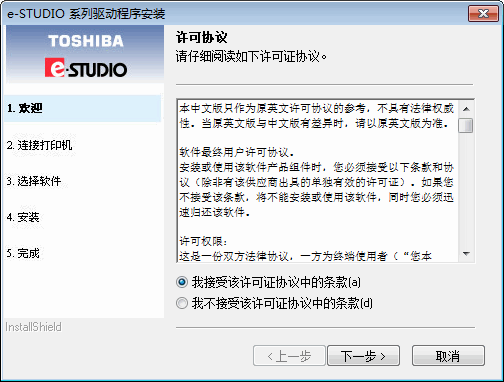
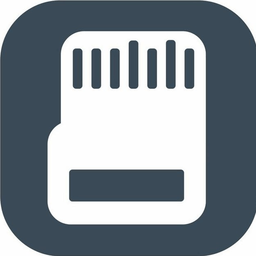
































網(wǎng)友評(píng)論